Как исправить самые распространенные ошибки PotPlayer
PotPlayer – довольно стабильный проигрыватель, поддерживающий современные форматы видео, аудио, DVD, Blu-ray и содержащий в себе все необходимые кодеки, но иногда в нем встречаются ошибки.
Содержание
Как исправить ошибки PotPlayer
Ниже перечислены самые распространенные ошибки с подробными рекомендациями по их устранению.
PotPlayer не воспроизводит видео
Проблемы с воспроизведением видео могут возникнуть из-за неправильно установленных видеокодеков в настройках программы. Для исправления нужно вернуть значения по умолчанию. Подробная инструкция:
- Открываем плеер, вызываем контекстное меню правой кнопкой мыши и выбираем пункт «Настройки». То же самое можно сделать, нажав на F5.
- В открывшемся окне в левом меню находим пункт «Кодеки и фильтры», разворачиваем его, кликаем по подпункту «Видеокодеки».
- На правой стороне окна во всех строках выбираем значение «Встроенный кодек (рекомендуется)».
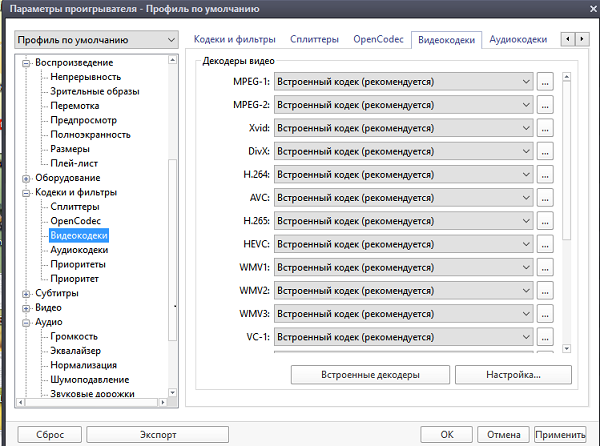
Видеофайлы могут перестать воспроизводиться из-за ошибки «Воспроизведение S/W HEVC(H265) не поддерживается». Она возникает у пользователей с относительно старыми видеокартами, которые пытаются воспроизвести видео, сжатое посредством кодека h.265. Всё дело в том, что плеер с недавних пор не воспроизводит такие видео программно – за декодирование видеопотока h.265 теперь отвечает аппаратная часть компьютера. А старые видеокарты это не поддерживают.
Но программное декодирование h.265 все же можно включить самому в настройках плеера. Для этого нужно открыть параметры плеера (нажатием F5), открыть список видеокодеков, а затем в нем выбрать строку H.265 и нажать на кнопку с троеточием справа.
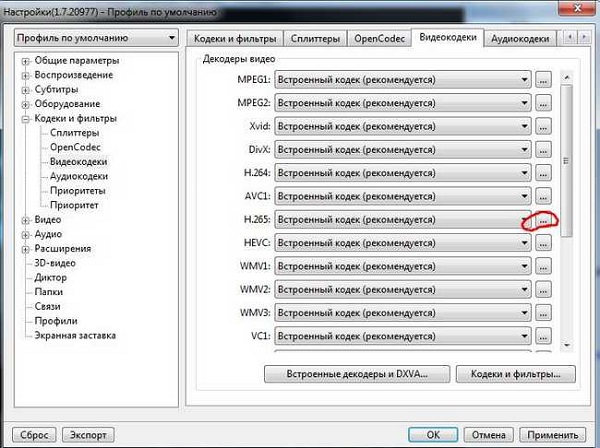
В развернувшемся окне замените декодер в строке «H.265/HEVC» со встроенного на «FFmpeg64.dll».
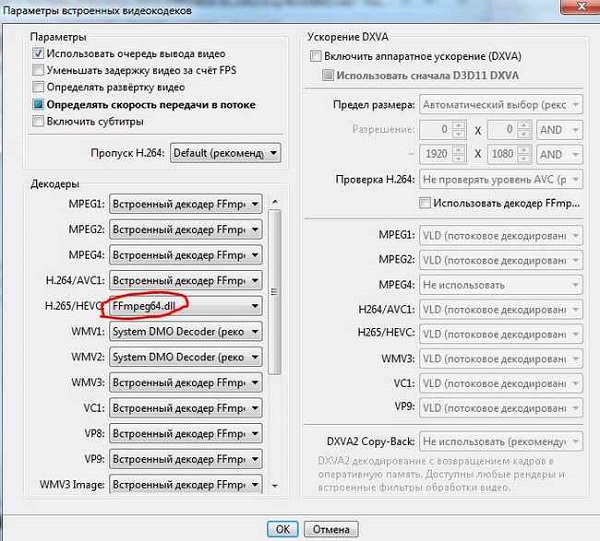
PotPlayer не воспроизводит видео с YouTube
При воспроизведении видео онлайн с YouTube и подобных сайтов-видеохостингов могут появиться ошибки «Произошла ошибка при воспроизведении», «Сервер перегружен», «Ошибка ввода URL-адреса», «Не удалось воспроизвести файл». Такое бывает, если у вас установлена устаревшая версия PotPlayer.
Плеер рекомендуется постоянно обновлять, скачивая последнюю версию с официального сайта. Если есть актуальное обновление, то при запуске программы появится приложение скачать его. Вам достаточно лишь нажать на кнопку ОК.
Тормозит видео в PotPlayer
При установке PotPlayer есть важный момент, который определяет, насколько качественно у вас будет воспроизводиться видео, – это выбор декодирования. Представлены 4 основных варианта: аппаратное декодирование (DXVA, CUDA и QuickSync) и программное.
Программное декодирование осуществляется за счет центрального процессора. Это плохой выбор, если у вас старый компьютер со слабым процессором. Процессор перегружается, а кулер шумит. Особенно такой вариант не рекомендуется выбирать на нетбуках. Аппаратное декодирование DXVA и CUDA осуществляется видеокартой. Такой способ воспроизведения гладко работает даже на старых моделях ноутбуков и персональных компьютеров, позволяя проигрывать HD и FullHD видеофайлы. Аппаратное декодирование QuickSync работает на компьютерах с современными процессорами i3 и новее (но не на ноутбуках).
Видео будет тормозить, если компонент, силами которого осуществляется декодирование, слишком слаб для этого. Чаще всего это процессор. Если в вашем компьютере он слабый, попробуйте переустановить плеер, выбрав при этом пункт «Аппаратное декодирование DXVA» или «Аппаратное декодирование CUDA», если у вас видеокарта серии GeForce 8 и выше, либо ноутбук с видеоадаптером NVidia ION.
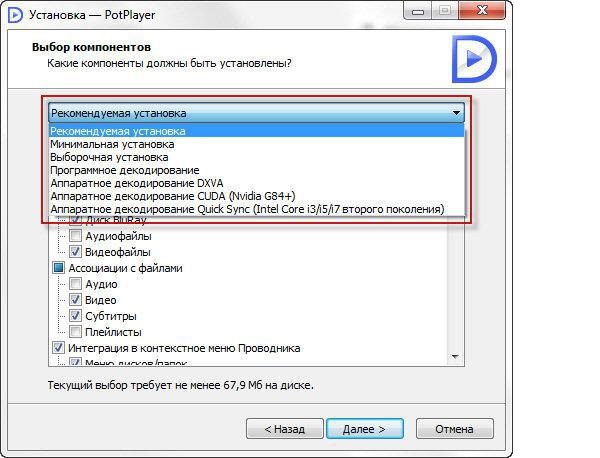
Также причиной тормозов в видео может быть другая выбранная опция при установке плеера – SmoothVideo Project. Это технология, делающая воспроизведение видео более плавным благодаря отрисовыванию промежуточных кадров. Эта опция сильно грузит железо и может вызывать тормоза, так что при их возникновении переустановите плеер, убрав галочку с нее.
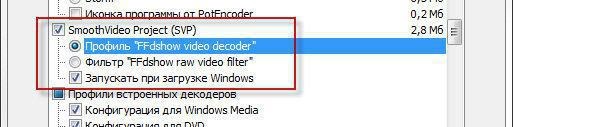
Нет звука в PotPlayer
Для начала стоит убедиться, что проблема в плеере. Попробуйте запустить аудио в любом другом приложении, например, в браузере, игре или музыкальном плеере. Если везде звук присутствует, кроме PotPlayer, переходим к инструкции ниже
Проблема в этом случае может быть с аудиокодеками. По аналогии с инструкцией по восстановлению видеокодеков заходим в настройки плеера и выбираем пункт «Кодеки и фильтры», а дальше переходим к подразделу «Аудиокодеки». Здесь точно также выбираем все значения по умолчанию («Встроенный кодек»).
Видео отстает от звука в PotPlayer
Проблема может заключаться во встроенных кодеках плеера. Если ранее у вас не было запаздывания видео, а оно появилось после обновления PotPlayer, то возможно, что вместе с обновлением программы загрузились новые версии кодеков, которые работают некорректно. А из-за поломанных кодеков проблема с воспроизведением видео может появиться и в других установленных проигрывателях. В этом случае рекомендуется откатиться назад с помощью стандартного средства восстановления системы Windows 10:
- Нажмите на лупу на панели «Пуск» снизу и пропишите «Восстановление», нажмите на появившийся пункт.
- Кликните на «Запуск восстановления системы».
- Выберите рекомендуемую точку восстановления и подтвердите действие.
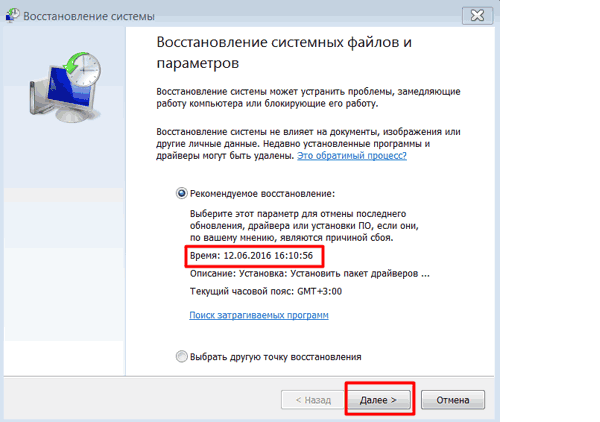
- Нажмите «Готово».
Компьютер перезагрузится, а обновление плеера, соответственно, удалится вместе с новыми проблемными кодеками.
PotPlayer не сохраняет настройки
Параметры плеера можно сохранять двумя способами:
- В реестре по пути [HKEY_CURRENT_USER\Software\Daum\PotPlayerMini] (этот способ включен по умолчанию)
- В файле PotPlayerMini.ini (такую опцию можно активировать, выбрав в общих настойках пункт «Сохранять настойки в файле INI»).
Если вы хотите сохранить .ini файл, чтобы импортировать его после переустановки плеера, просто включите соответствующий пункт.
Возможные ошибки potplayer.dll, и как их исправить
Список возможных ошибок, связанных с potplayer.dll:
- программа не может запуститься, поскольку библиотека potplayer.dll отсутствует на компьютере. Повторная установка поможет решить проблему;
- potplayer.dll не обнаружен;
- dll перестал работать;
- potplayer.dll не является ошибкой действительного windows-приложения;
- сбой в работе dll;
- potplayer.dll нарушение прав доступа.
Для решения проблем, связанных с .dll файлами, существует программа DllKit. Ее принцип работы заключается в проверке и восстановлении поврежденных .dll файлов. Достаточно скачать программу и запустить сканирование, по окончании которого пользователю будет предложено исправить, восстановить или зарегистрировать в системе определенный .dll файл.
Несколько дополнительных рекомендаций, если этот способ не помог:
- Очистите систему от мусора. Для этого подойдет CCleaner или Asmsoft PC. Нужно загрузить утилиту с официального сайта и просканировать Windows на предмет наличия остаточных файлов, затем удалить их.
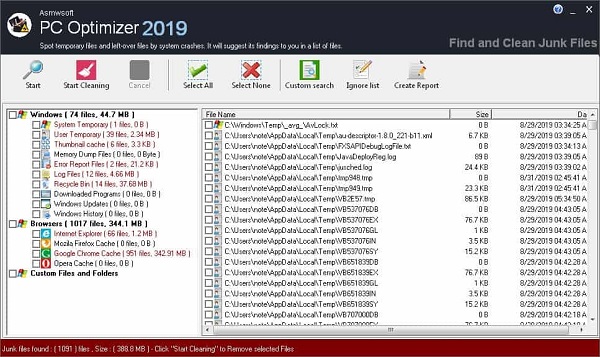
- В той же программе почистите реестр. После перезагрузки системы проверьте, осталась ли проблема с potplayer.dll.
- Отключить предотвращение выполнения данных (DEP) в параметрах системы. Для этого кликните правой кнопкой мыши по ярлыку «Мой компьютер» и перейдите в свойства. Далее откройте «Дополнительные параметры системы» и во вкладке «Быстродействие» щелкните по кнопке «Параметры». Разверните вкладку «Предотвращение выполнения данных», выберите «Включить DEP для всех программ и служб, кроме выбранных ниже» и добавьте файл potplayer.dll, затем перезагрузите ПК.
Как видите, почти все из вышеперечисленных ошибок легко исправить самостоятельно. В большинстве случаев достаточно обновить PotPlayer до последней версии и перезагрузить систему.





